La dernière version bêta publique d’iPadOS 14 est enfin là. Vous pouvez utiliser votre identifiant Apple habituel et installer iPadOS 14.6 public beta 3 sur votre appareil. Une fois que vous avez fait cela, votre iPad disposera de la nouvelle fonctionnalité Scribble, de nouveaux widgets, de Siri compact, de notifications d’appel de bannière et de divers autres changements introduits par Apple cette année. Alors, sans plus tarder, laissez-moi vous guider à travers les étapes.
Liste des modèles d’iPad prenant en charge iPadOS 14 public beta
- iPad Pro 12,9 pouces (4e génération)
- iPad Pro 11 pouces (2e génération)
- iPad Pro 12,9 pouces (3e génération)
- iPad Pro 11 pouces (1re génération)
- iPad Pro 12,9 pouces (2e génération)
- iPad Pro 12,9 pouces (1re génération)
- iPad Pro 10,5 pouces
- iPad Pro 9.7-pouces
- iPad (8e génération)
- iPad (7e génération)
- iPad (6e génération)
- iPad (5e génération)
- iPad mini (5e génération)
- iPad mini 4
- iPad Air (4e génération)
- iPad Air (3e génération)
- iPad Air 2
Sauvegarder votre iPad
Il est fortement recommandé qu’avant de télécharger la version bêta publique pour iPadOS 14, vous effectuez une sauvegarde de l’appareil et archivez-le . Cela vous permettra de ne pas perdre la plupart de vos données si quelque chose ne se passe pas comme prévu ou si vous souhaitez rétrograder vers iPadOS 13 dans un proche avenir. Suivez notre guide simple et découvrez comment sauvegarder votre iPad .
Comment télécharger iPadOS 14.6 public bêta 3 sur iPad
- Ouvrez Safari sur votre iPad et visitez beta.apple.com (N’utilisez aucun autre navigateur.)
- Appuyez sur Connexion> et utilisez votre identifiant Apple pour vous connecter dans.
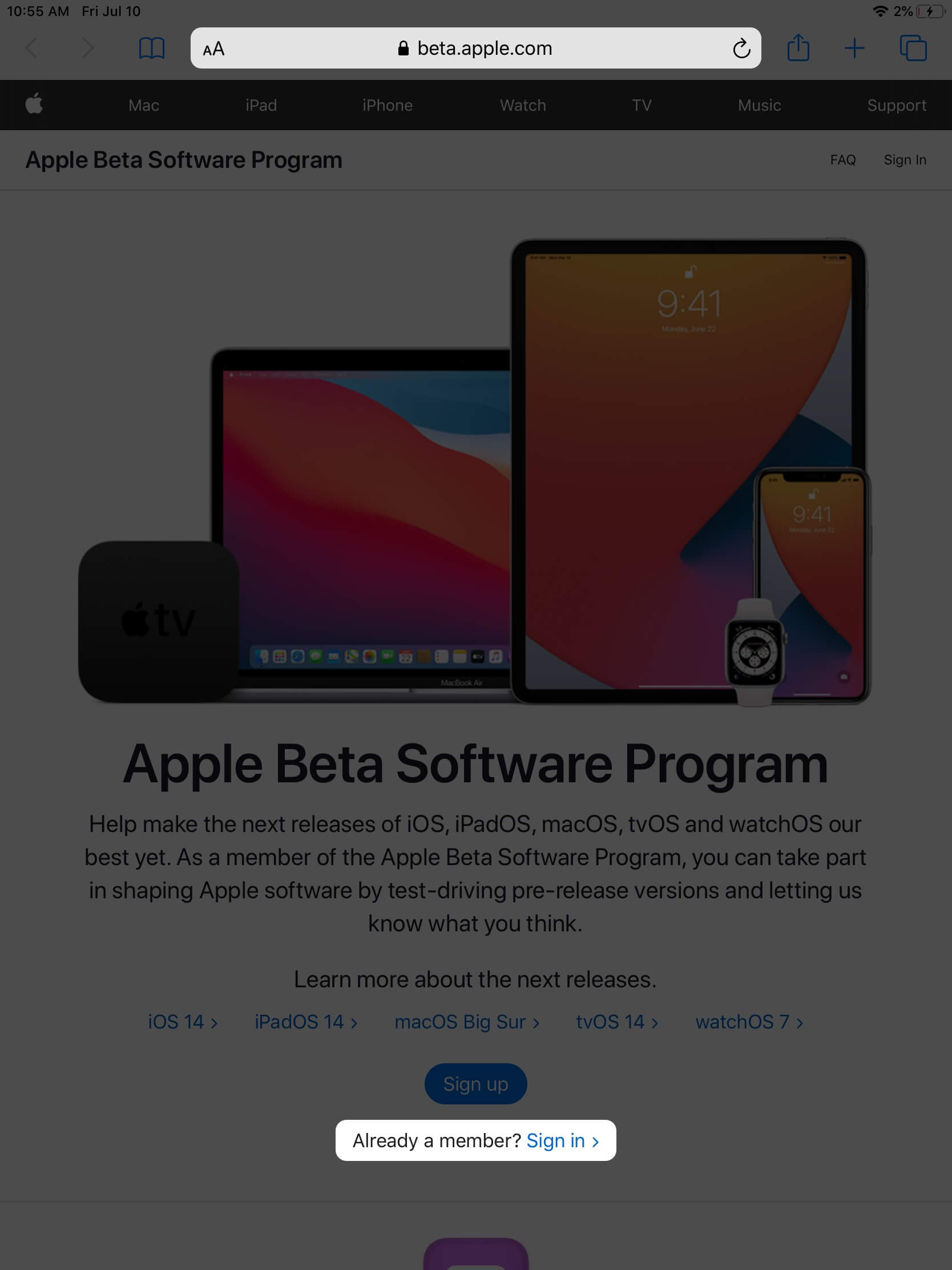
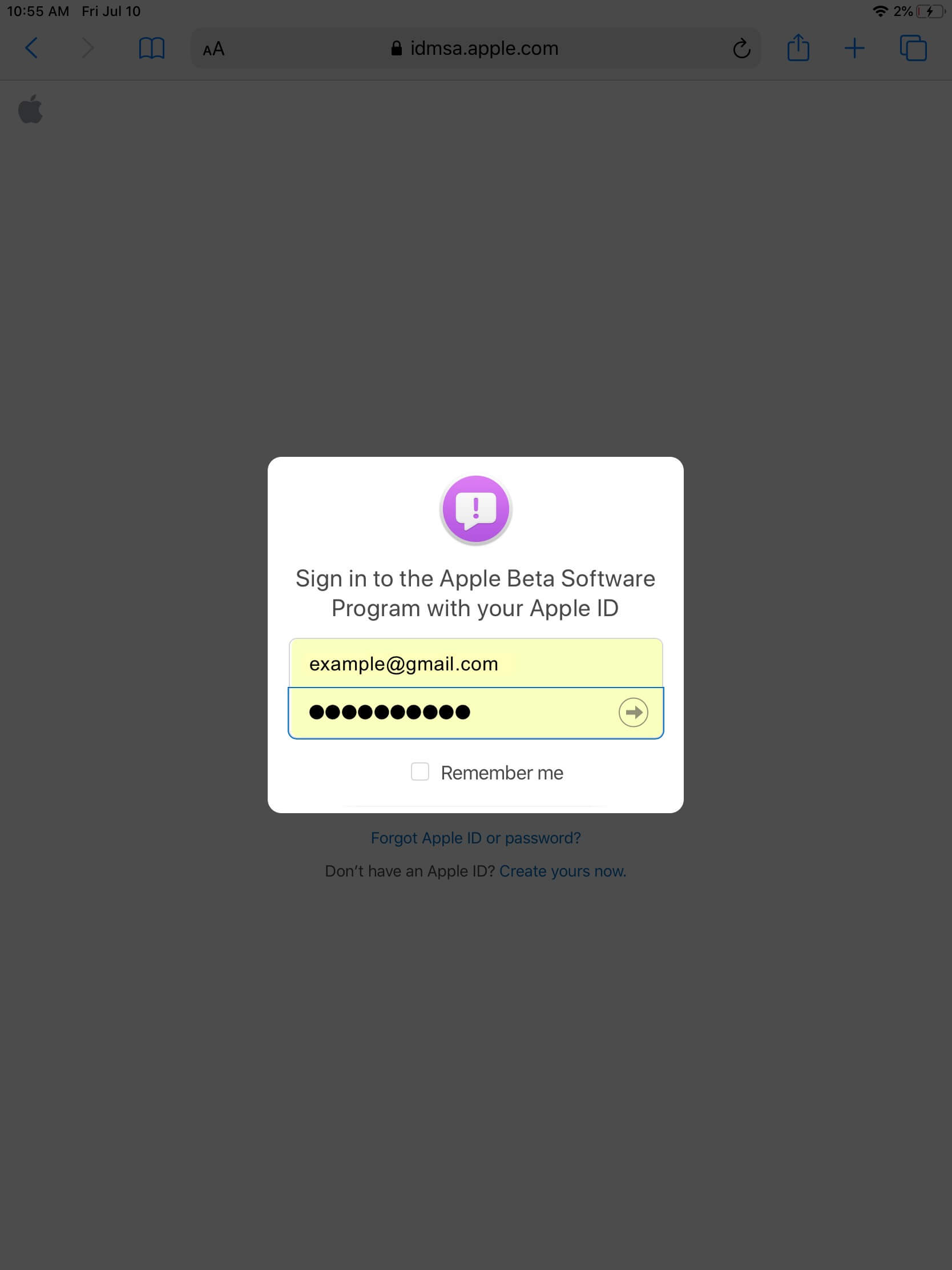
- Assurez-vous que vous êtes dans l’onglet iPadOS . Ensuite, faites défiler vers le bas et appuyez sur inscrire votre iPad .
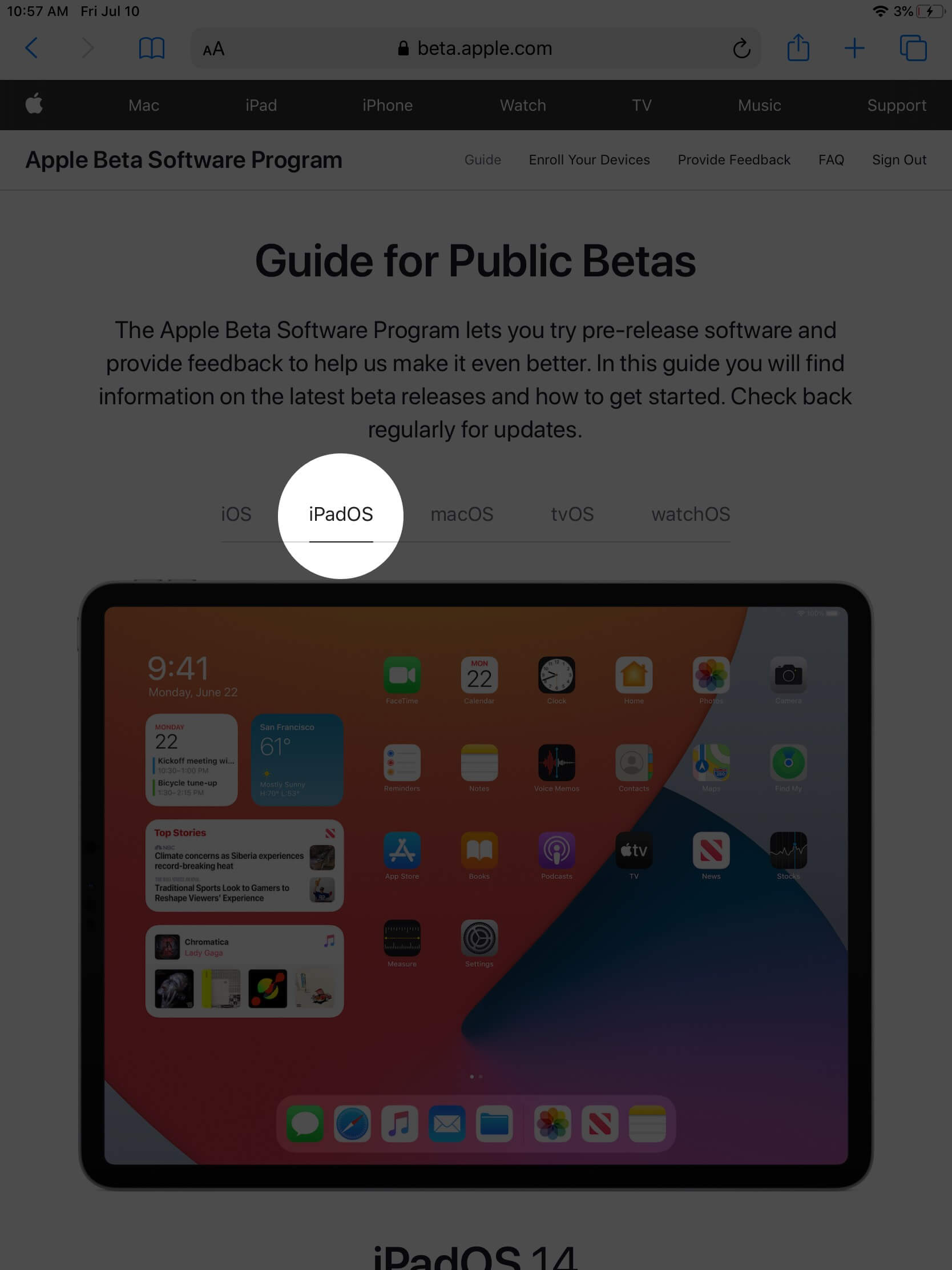
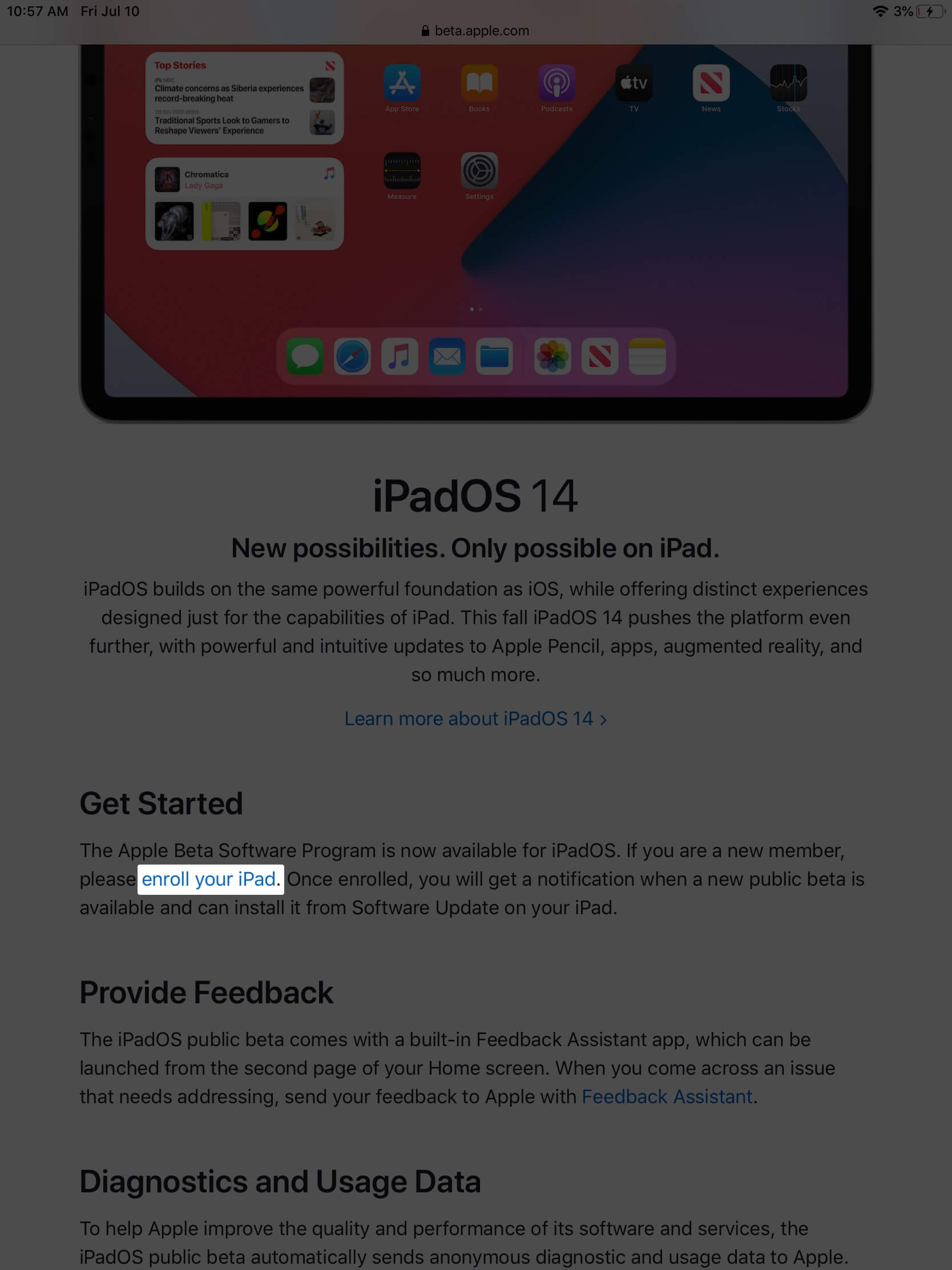
- Faites défiler vers le bas et appuyez sur Télécharger le profil . Dans la fenêtre contextuelle, appuyez sur Autoriser , puis sur Fermer .
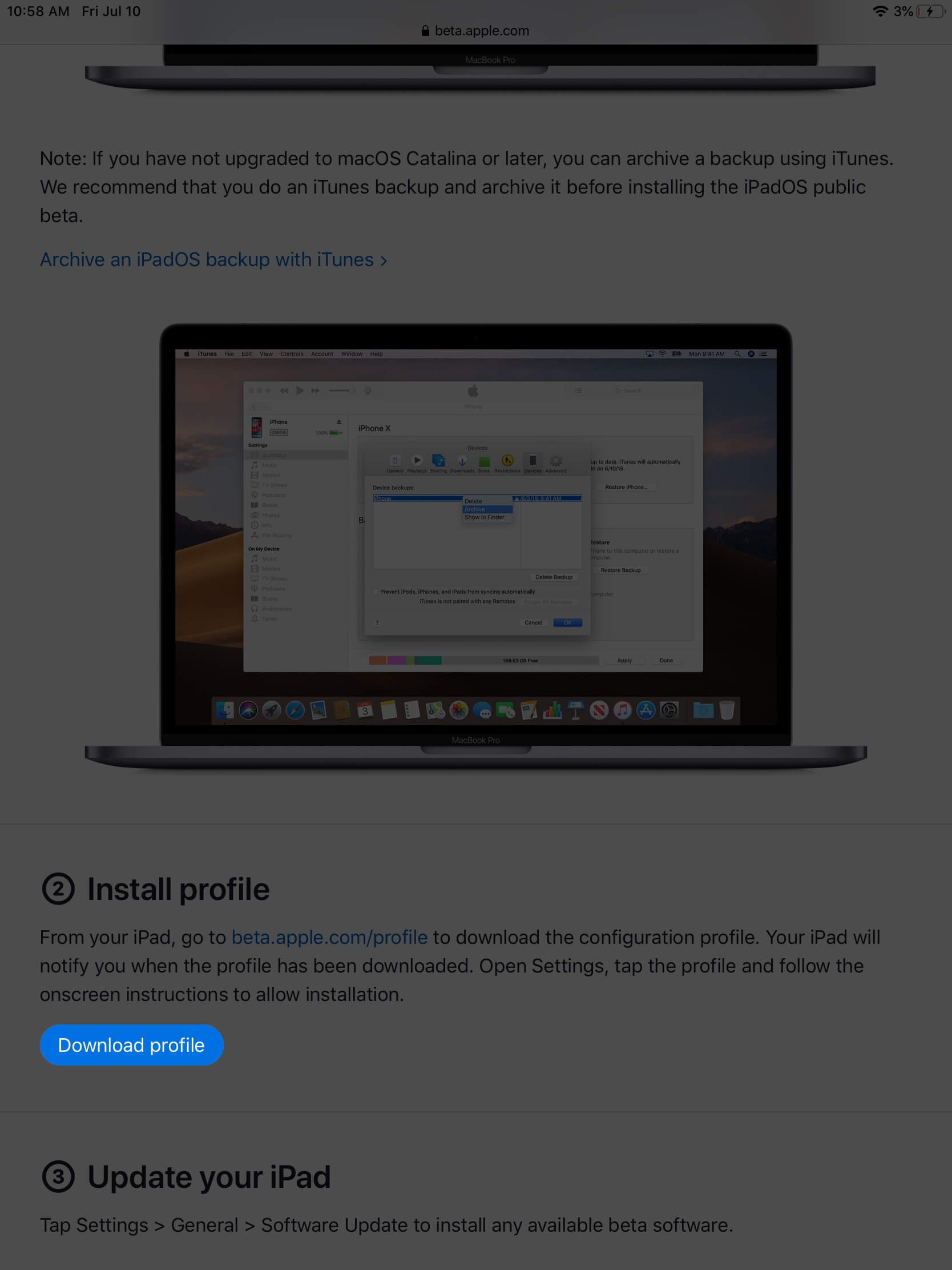
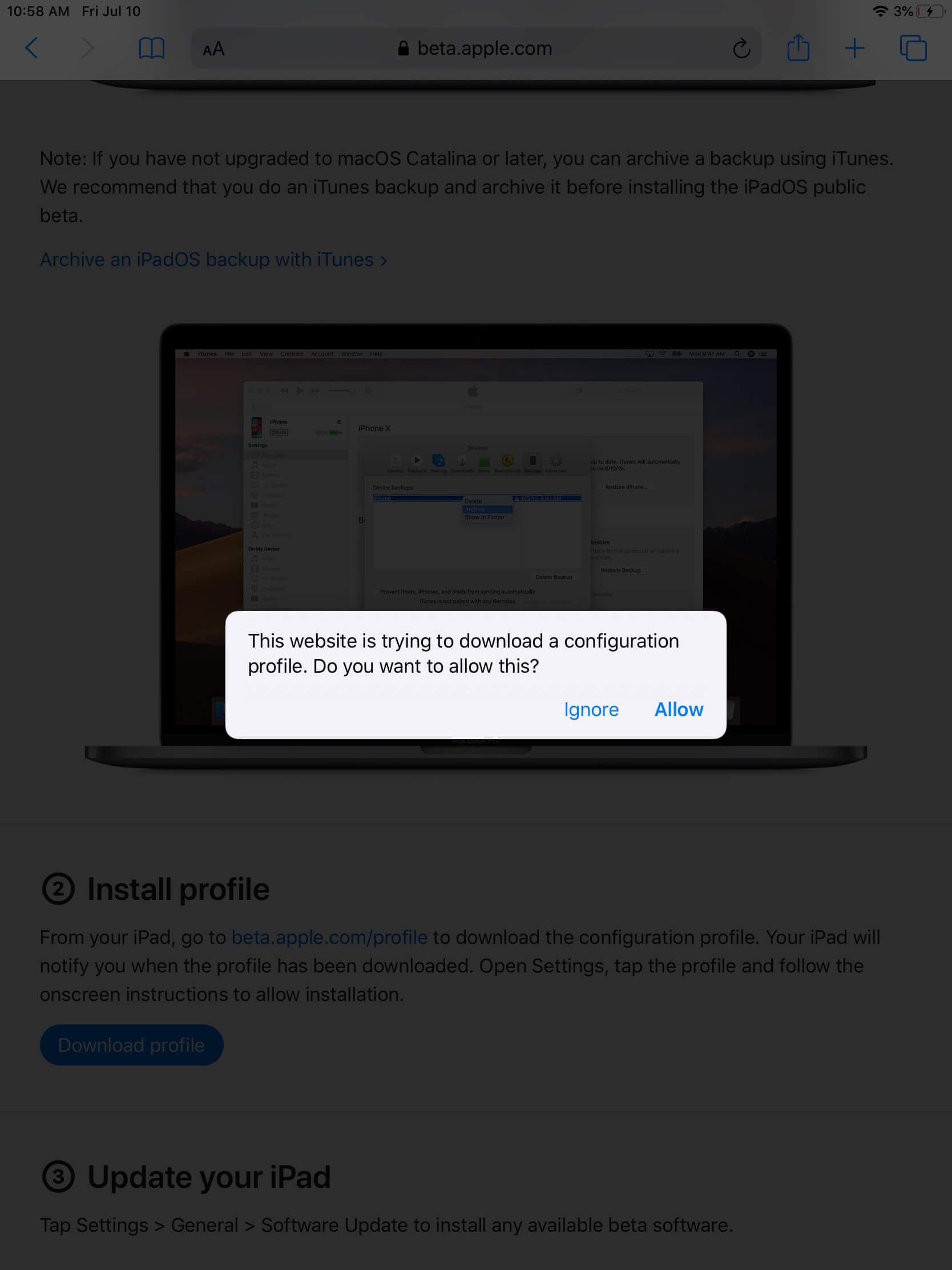
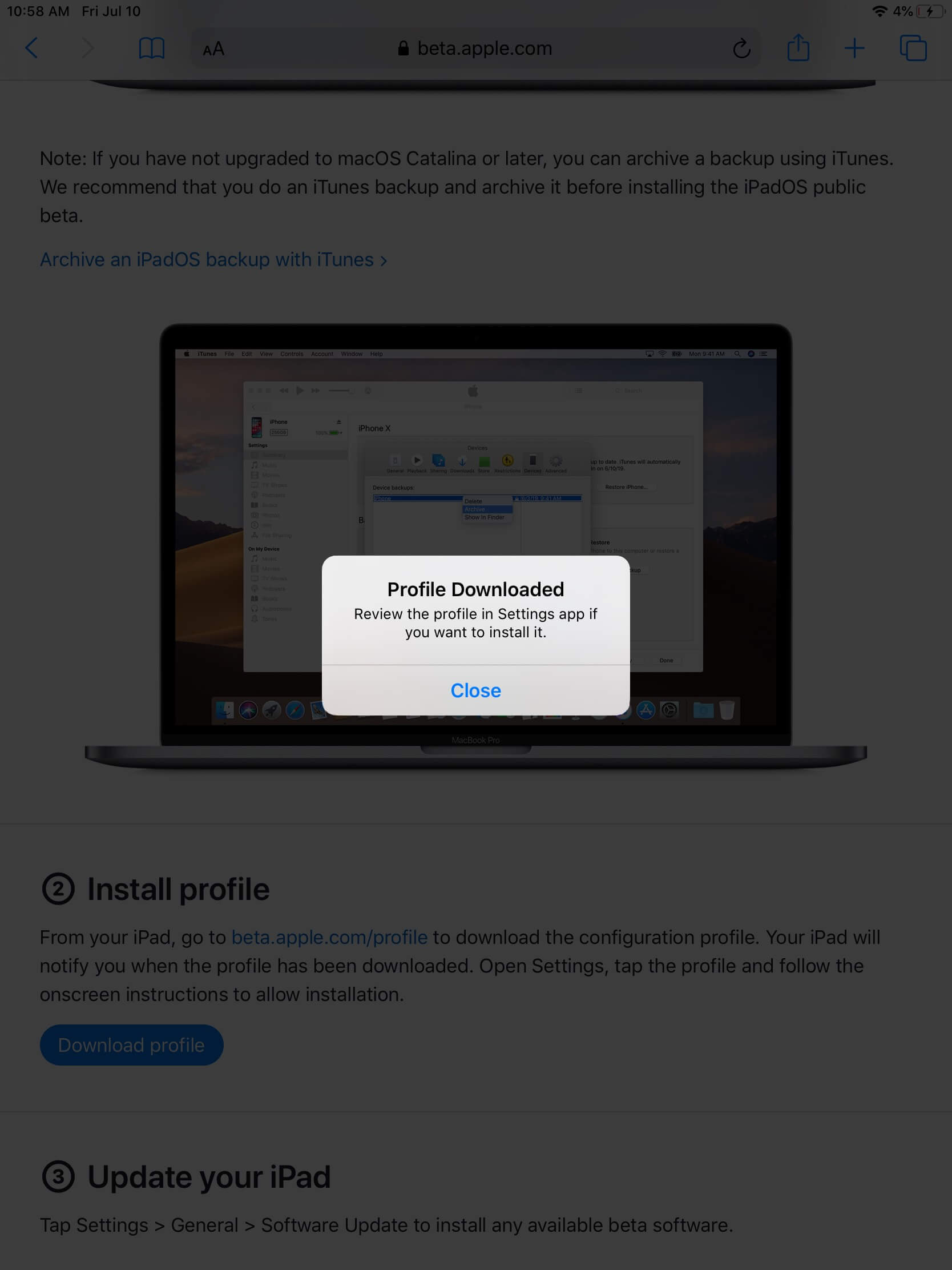
- Lancez l’application Paramètres sur votre iPad et appuyez sur Profil téléchargé .

- Appuyez sur Installer et entrez le code d’accès de votre iPad.
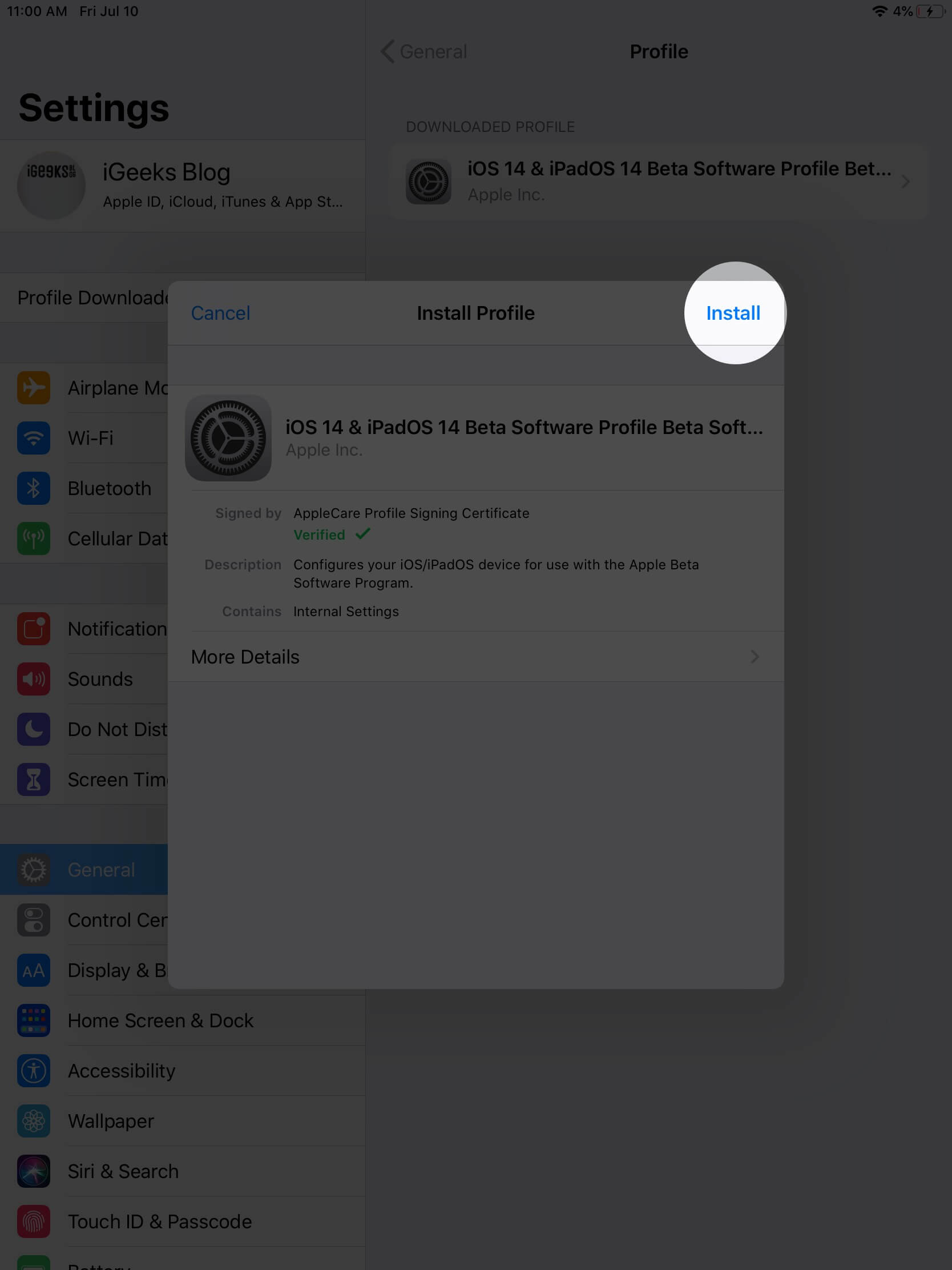
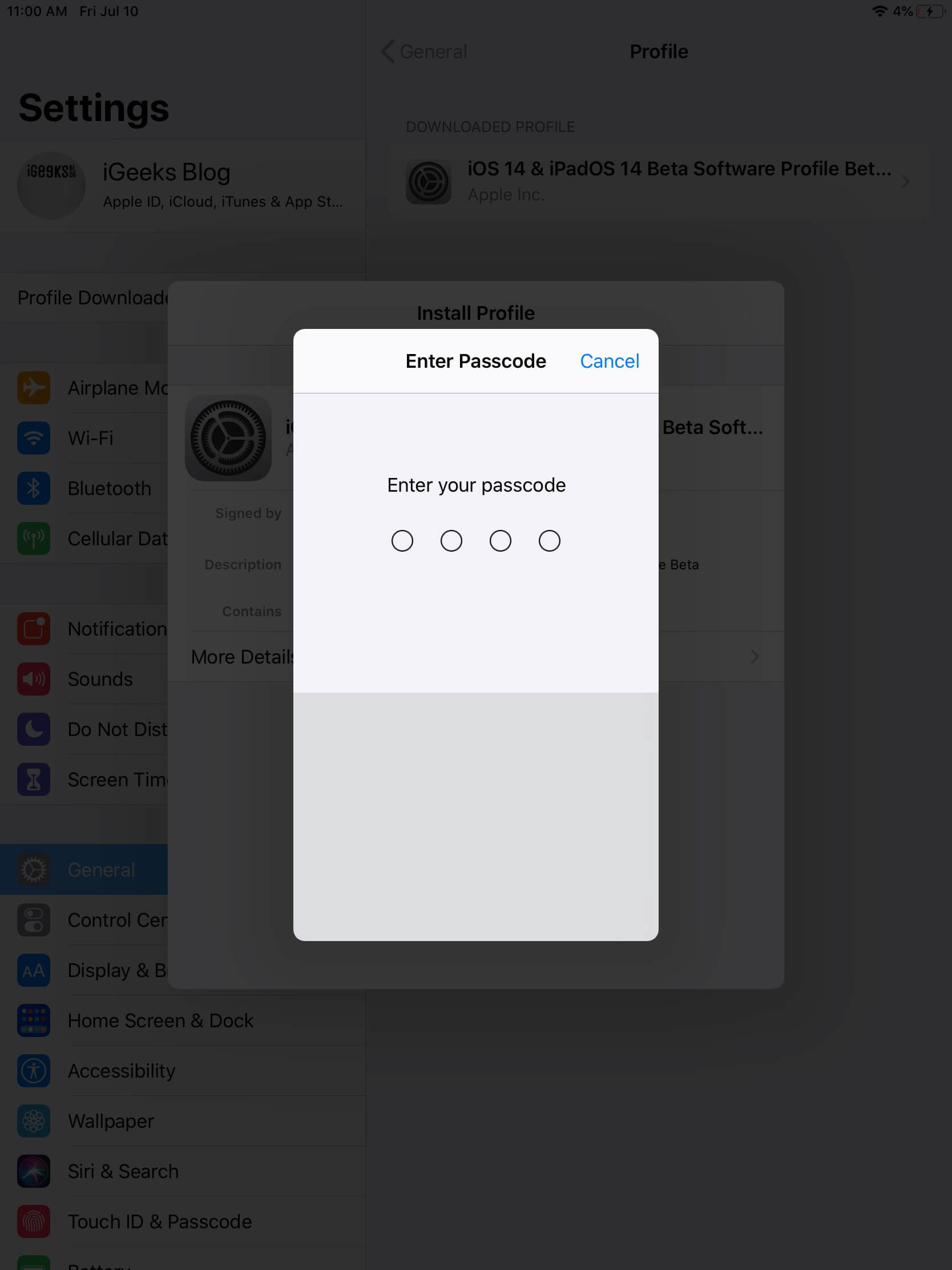
- Si vous acceptez le message d’Apple Inc., appuyez à nouveau sur Installer . Dans la petite fenêtre contextuelle, appuyez à nouveau sur Installer . Enfin, appuyez sur Terminé .
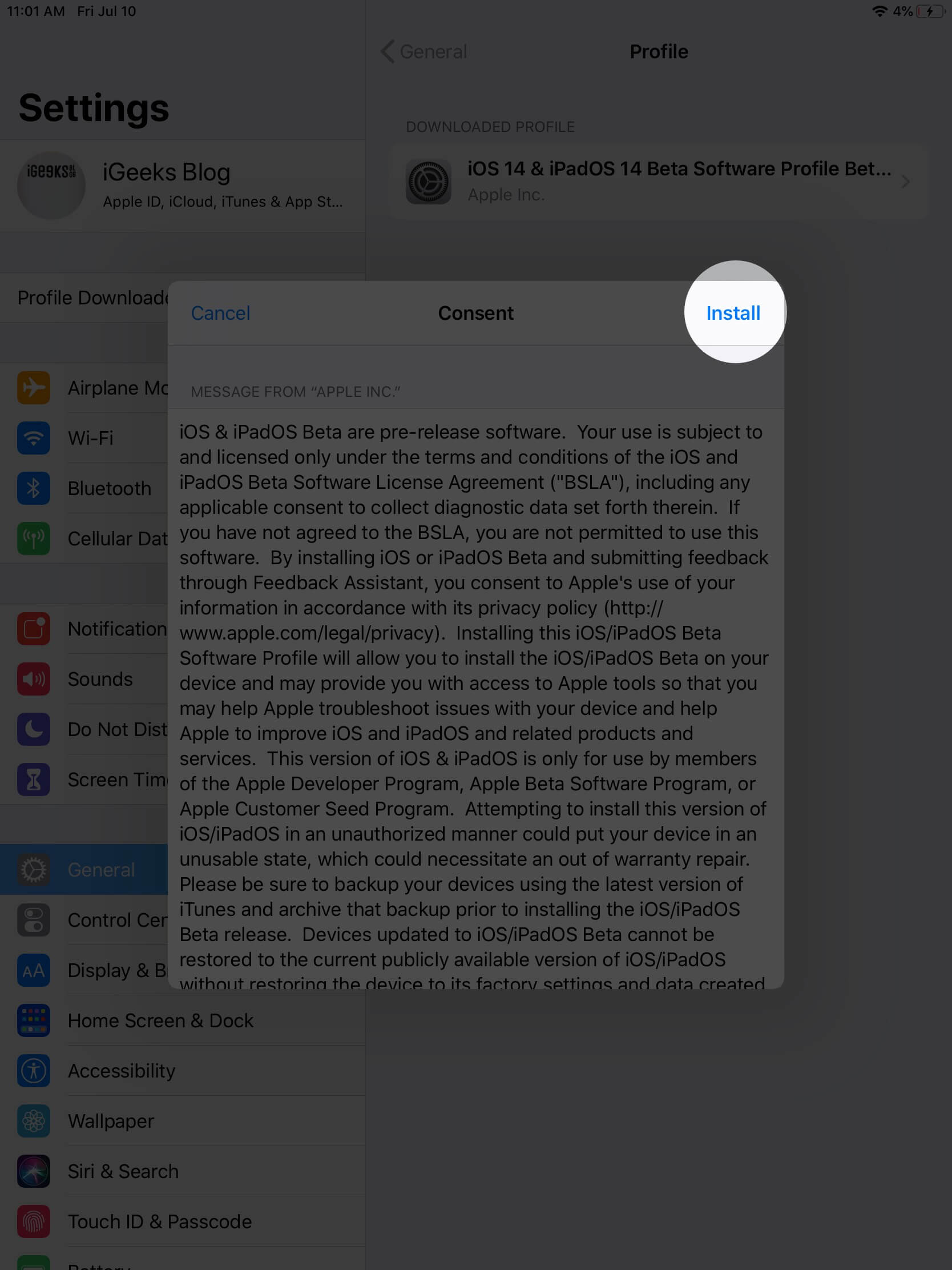
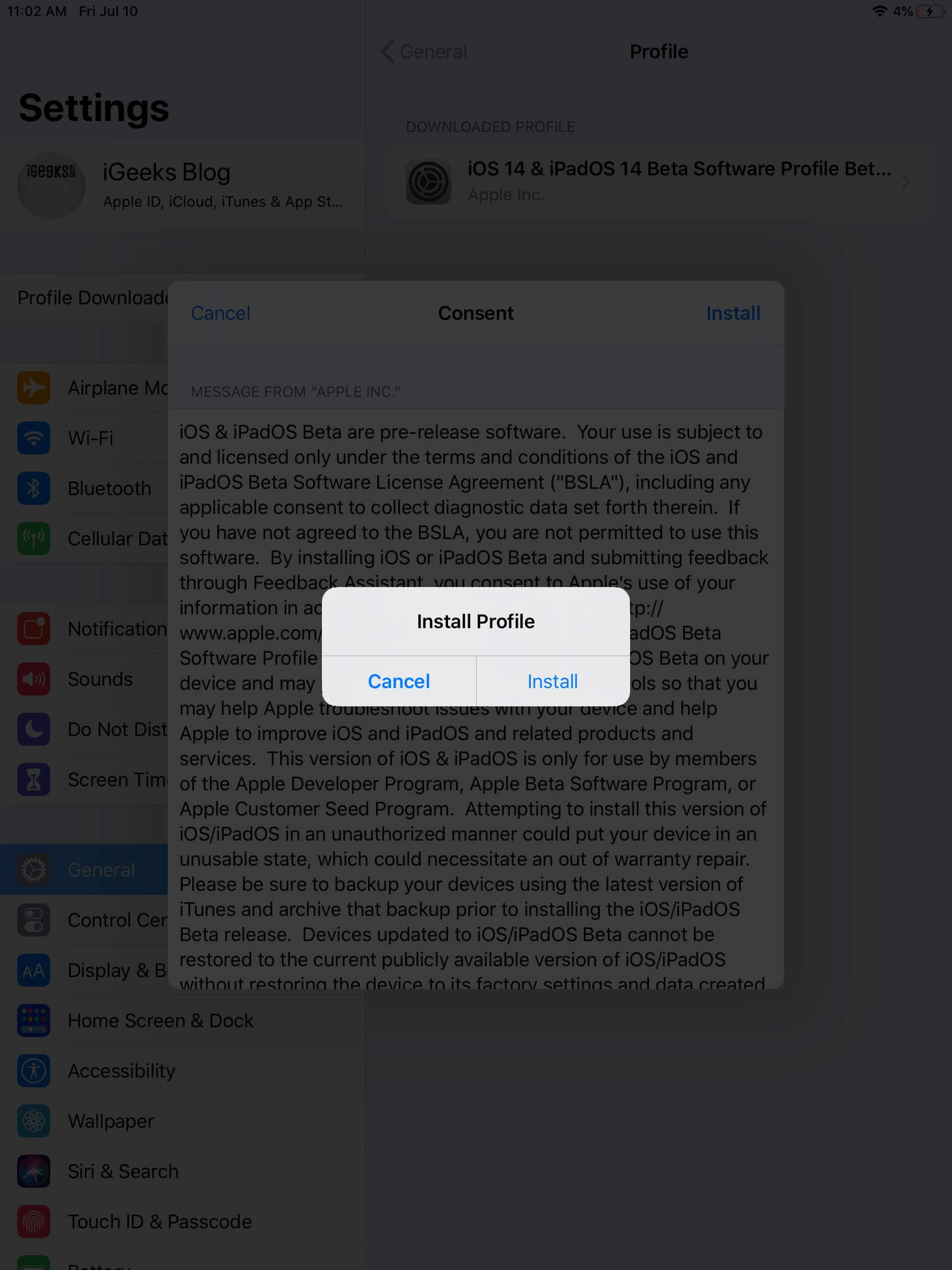
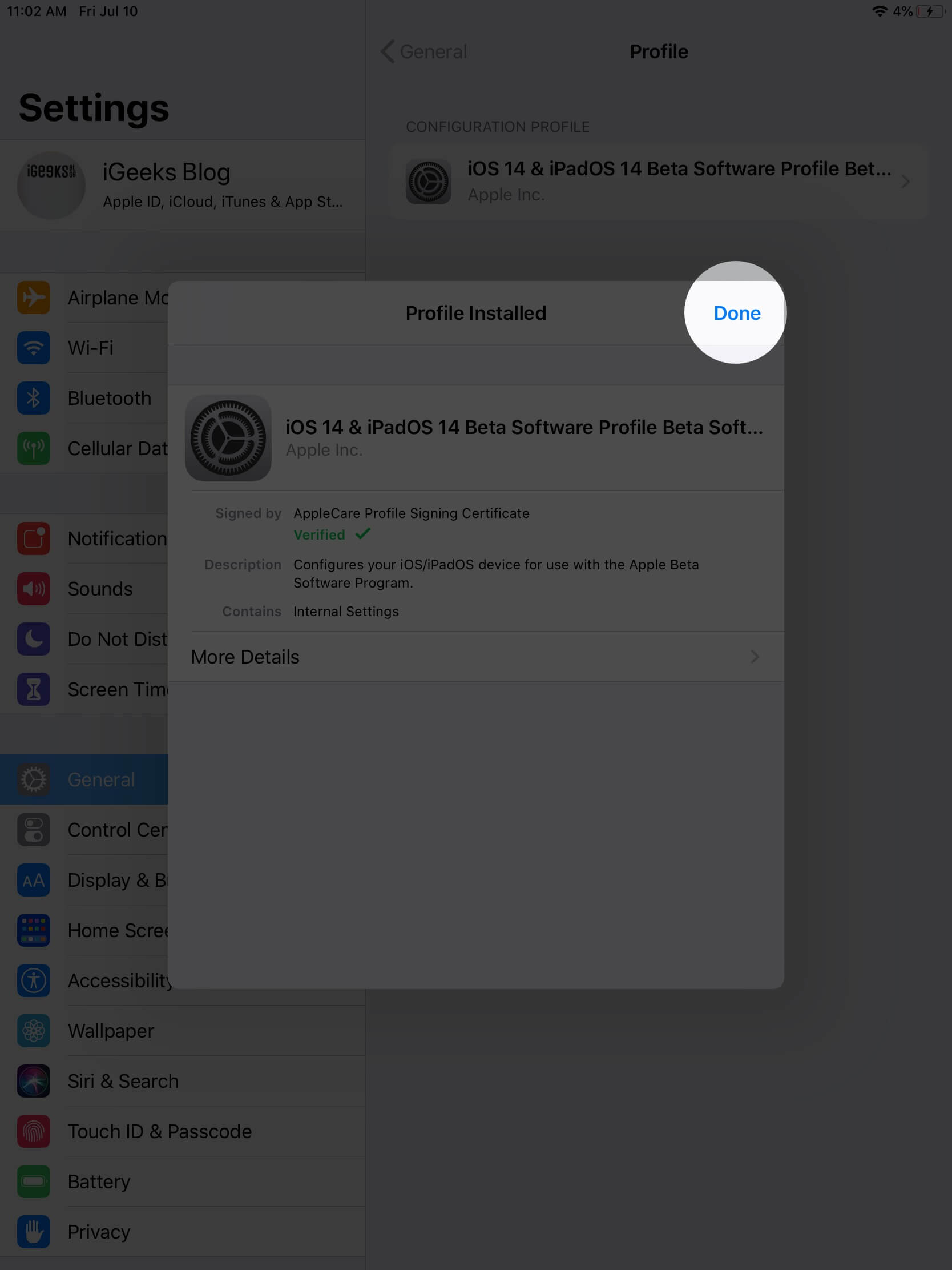
Si vous voyez une fenêtre contextuelle vous demandant de redémarrer, appuyez dessus. Si vous ne le voyez pas, vous pouvez poursuivre l’installation.
Comment installer iPadOS 14.6 public beta 3 sur iPad
- Une fois le profil téléchargé et installé, ouvrez l’application Paramètres et appuyez sur Général
- Ensuite, appuyez sur Mise à jour du logiciel .
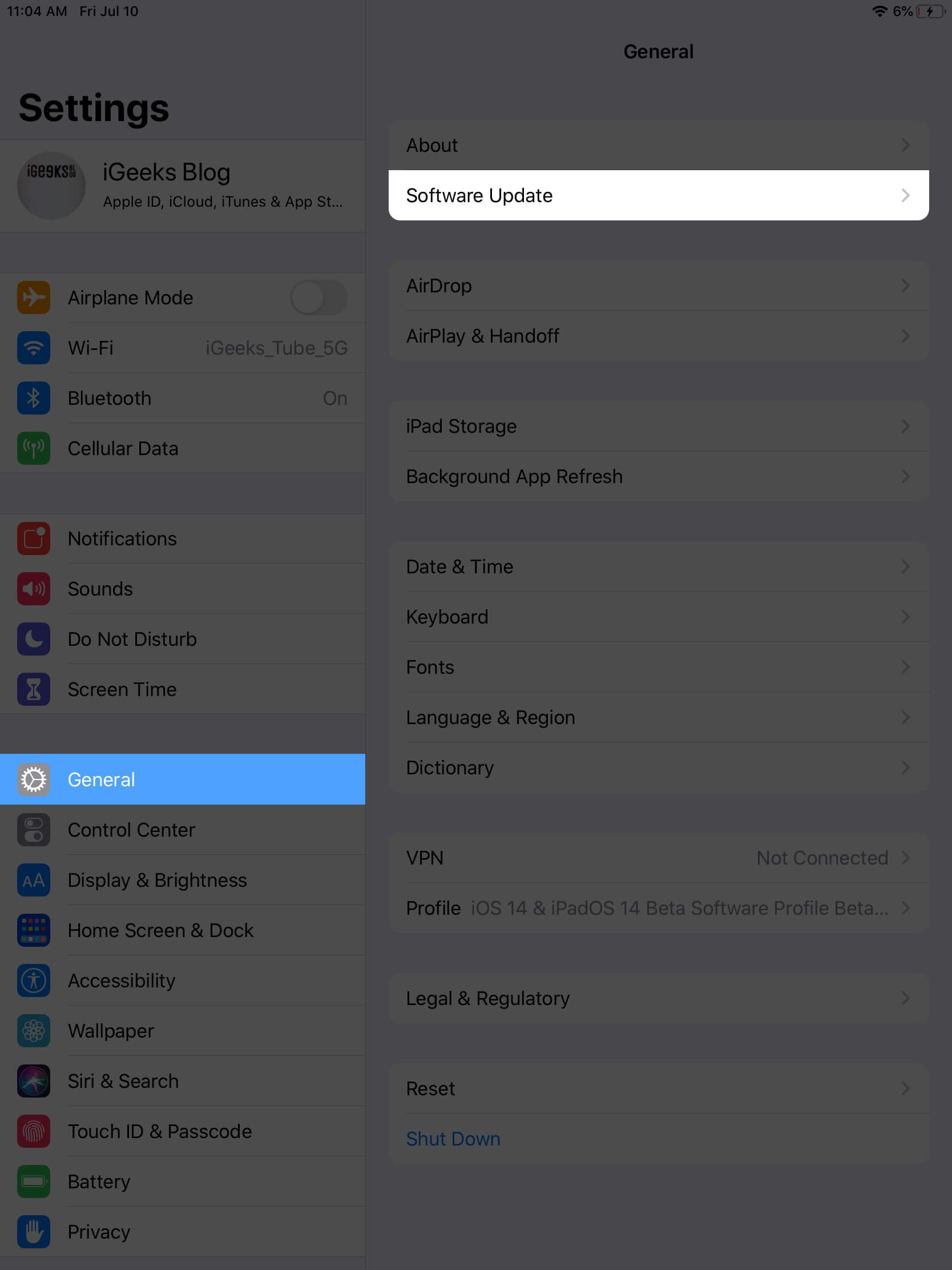
- Donnez-lui une minute ou deux. Vous verrez Télécharger et installer . Appuyez dessus.
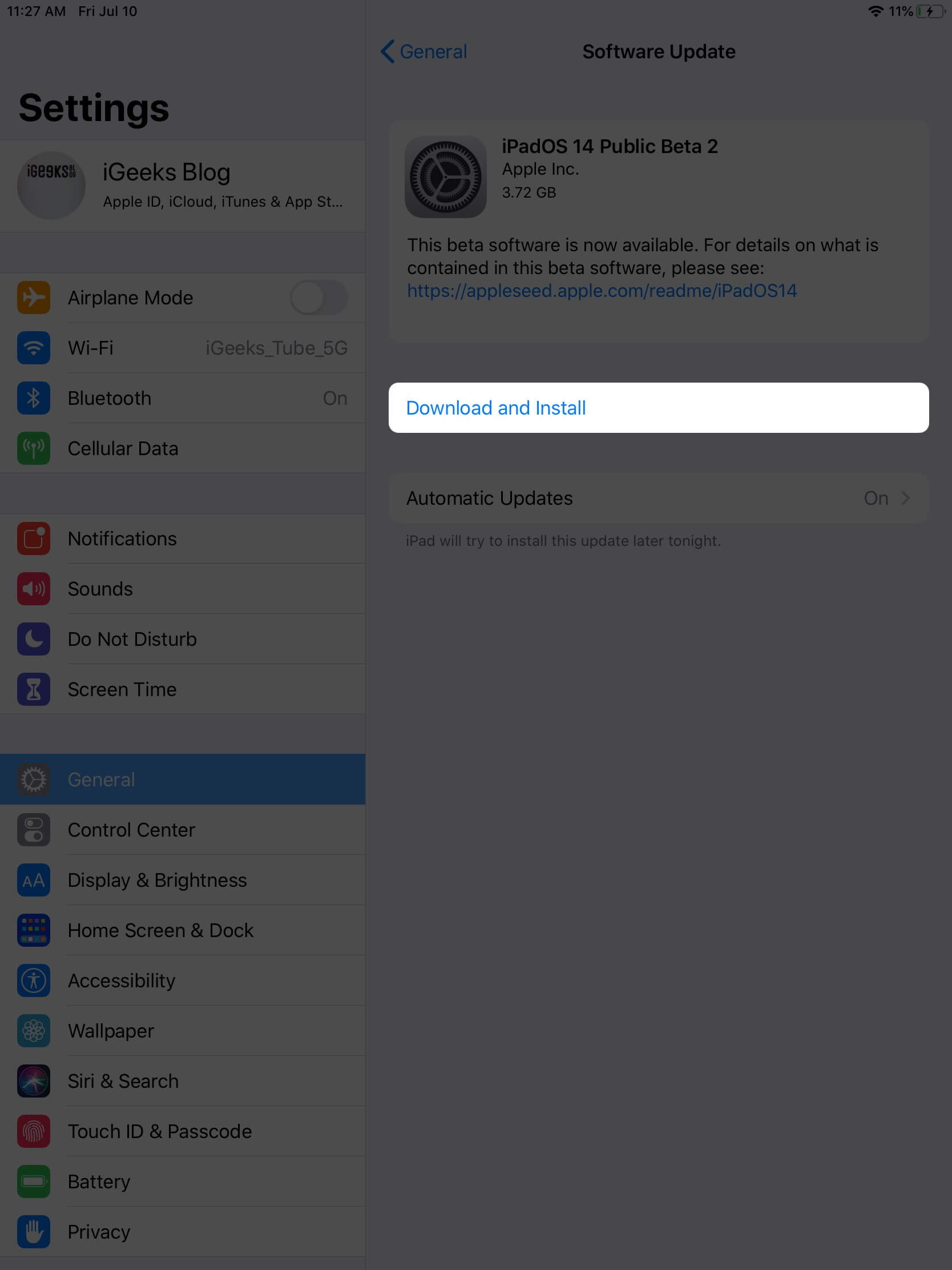
- En fonction de la vitesse de votre connexion Internet, la durée du téléchargement peut varier. Une fois terminée, la mise à jour prendra un certain temps pour se préparer et s’installer. Le processus est similaire à toute autre mise à jour logicielle de l’iPad.
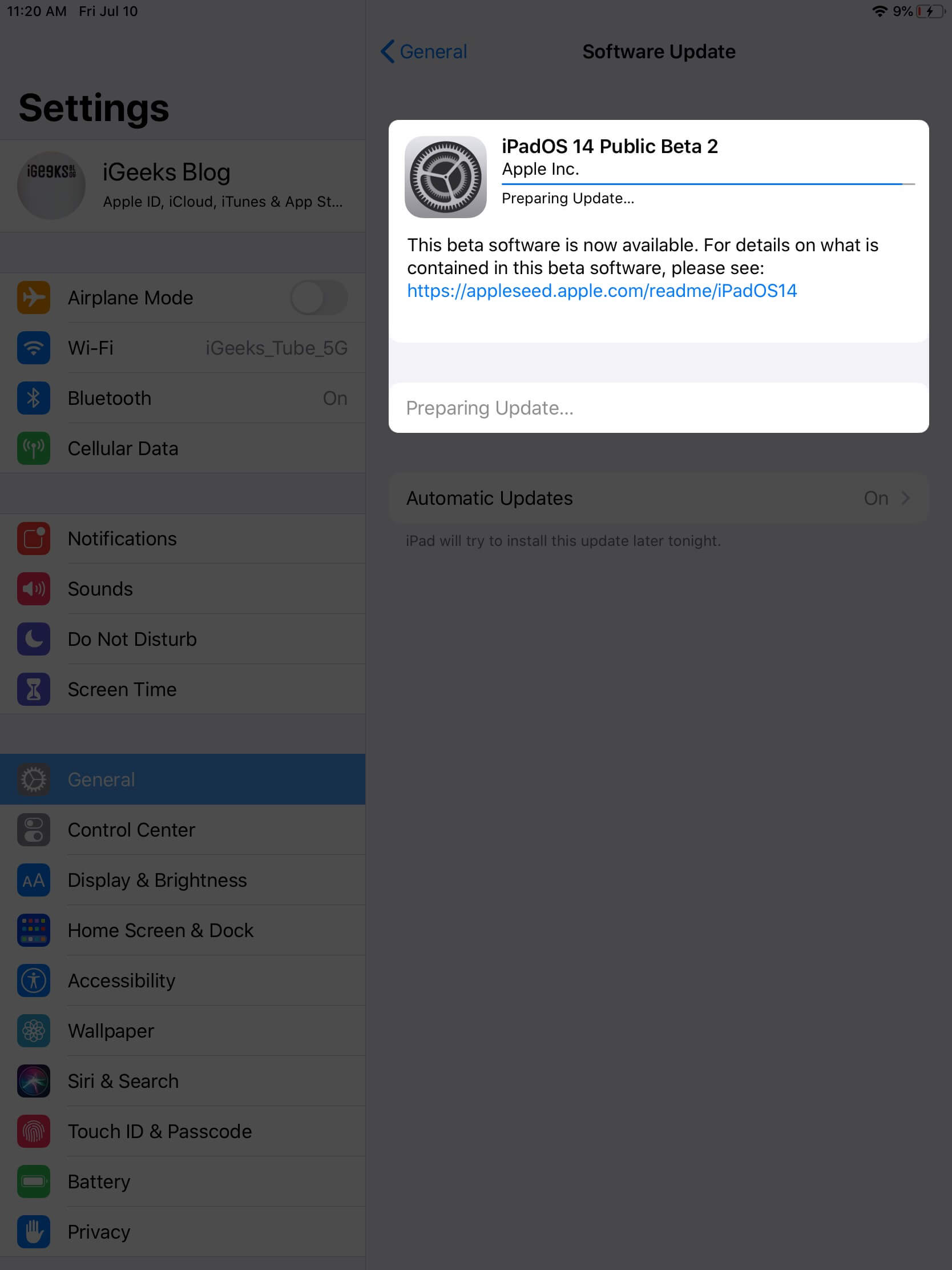
- Ensuite, appuyez sur Mise à jour du logiciel .
C’est tout, mes amis!
Signature…
Voici les étapes simples pour obtenir la dernière version bêta publique de l’iPadOS 14.6 3. Essayez-le et vous trouverez des changements intéressants. Ou, vous pouvez lire certains des guides utiles que nous avons couverts pour iPadOS 14, comme:
